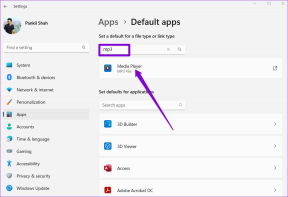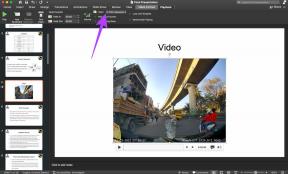Windows 10'da Yakınlaştırma Hata Kodu 2008'i Düzeltin
Çeşitli / / April 05, 2023
Zoom, toplantılar, web seminerleri, sesli konferans, toplantı kayıtları ve canlı sohbet amacıyla popüler olarak kullanılan bir video konferans hizmetidir. Bu bulut tabanlı platform, Zoom Video Communications tarafından geliştirildi ve insanların sanal olarak bir araya gelmesine ve resmi toplantılar yapmasına yardımcı oluyor. Özellikle COVID zamanlarında Zoom, çalışanların iletişim halinde kalmasında önemli bir rol oynadı ve ayrıca şirketlerin işlerin devam etmesi için düzenli olarak sanal buluşmalar düzenlemesine yardımcı oldu. İster sesli arama ister görüntülü arama olsun, Zoom bir masaüstü bilgisayarda, dizüstü bilgisayarda, tablette ve hatta bir cep telefonunda kusursuz bir şekilde harika çalışır. Şimdi, önemli bir Zoom toplantısında bir kod hatası nedeniyle kesintiye uğradığınızı hayal edin. Böyle bir durumla karşılaşmak gerçekten can sıkıcı ve aynı sorunla mücadele eden biriyseniz nerede Zoom hata kodu 2008 ile benzer bir sorun yaşıyorsanız, düzeltmenize yardımcı olacak mükemmel bir kılavuzumuz var. BT. Hemen hatayı, arkasındaki nedeni ve düzeltme yollarını öğrenerek başlayalım.
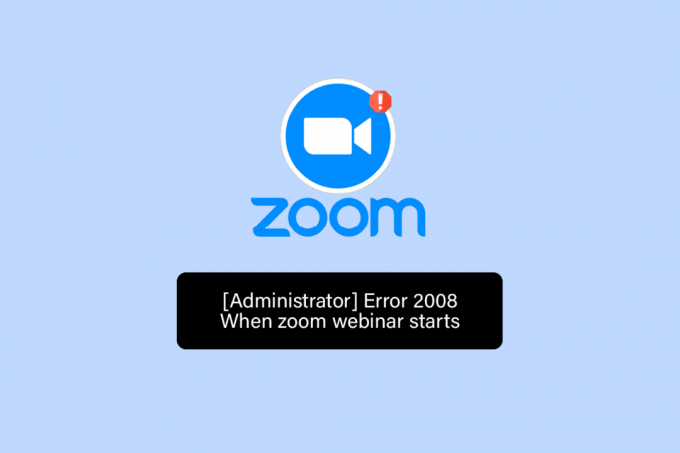
İçindekiler
- Windows 10'da Yakınlaştırma Hata Kodu 2008 Nasıl Onarılır
- Yöntem 1: İnternet Bağlantısı Sorunlarını Giderme
- Yöntem 2: Tüm Cihazlardan Çıkış Yapın ve Tekrar Giriş Yapın
- Yöntem 3: Zoom Uygulama Önbelleğini Temizle
- Yöntem 4: Windows Güvenlik Duvarında Beyaz Liste Yakınlaştırması
- Yöntem 5: Web Semineri Lisansını Doğrulayın
- Yöntem 6: Zoom Uygulamasını Yeniden Yükleyin
Windows 10'da Yakınlaştırma Hata Kodu 2008 Nasıl Onarılır
Bir web semineri lisansı uygulanmadığında Zoom hatası 2008 ile karşılaşılıyor. Bu genellikle Zoom kullanıcısının geçerli bir web semineri lisansına sahip olmadığı veya lisansın süresinin dolmuş olduğu anlamına gelir. Her iki durum da, uygulamayı çalıştırmayı engelleyen Zoom'un hatalı çalışmasına neden olan hatayı tetikleyebilir.
Toplantıda beklenmeyen bir hata kodu 2008 var ve bu, özellikle toplantı sizin için son derece önemli olduğunda oldukça can sıkıcı bir web seminerine katılmanızı engelleyebilir. Ancak merak etmeyin, bu sorunu çözmenize ve web seminerinize kesintisiz katılmanıza yardımcı olacak bazı üretken düzeltmelerimiz var. O halde hemen ilk yöntemimizle başlayalım:
Yöntem 1: İnternet Bağlantısı Sorunlarını Giderme
Zoom, iyi bir internet bağlantısıyla iyi çalışır, herhangi bir nedenle ağınız kapalıysa veya çok zayıfsa, Zoom bazı hatalarla karşılaşabilir. Bu durumda, cihazınızda Zoom hata kodu 2008'in ortaya çıkmasının nedeninin internet bağlantısı olup olmadığını kontrol etmelisiniz. Bunu yapmak için ihtiyacınız olan ilk şey bir Hız testi bağlantınızın ne kadar kararlı olduğunu belirleyen internet bağlantınız için.

Bağlantı kararlı ve güçlüyse, 2008 hatası sorununu çözmek için bir sonraki yönteme geçin. İnternet hızınız gerçekten düşükse, şu adresteki kılavuzumuza göz atın: Windows 10'da ağ bağlantısı sorunları nasıl giderilir bağlantıyı dengelemek ve Zoom'u internet nedeniyle herhangi bir kesinti olmadan çalıştırmak için.

Yöntem 2: Tüm Cihazlardan Çıkış Yapın ve Tekrar Giriş Yapın
Kolay bir düzeltme olan bir sonraki yöntem, diğer tüm cihazlardan çıkış yaptıktan sonra Zoom'a tekrar giriş yapmaktır. Zoom uygulamasını birden fazla cihazda kullanmak tamamen sorun değil, ancak bazen, özellikle bir web seminerine katılırken, hata kodu 2008 görünebilir, bu nedenle, bu tür durumlarda diğer tüm hesaplardan çıkış yaptıktan sonra tekrar Zoom hesabınıza giriş yapmanız pratiktir. cihazlar.
1. Açık yakınlaştır masaüstü bilgisayarınızın tarayıcısında ve KAYIT OLMAK hesabınıza.

2. şimdi git Hesabım bölümüne tıklayın Profil Menü.

3. Ardından, aşağı kaydırın Kayıt olmak bölümüne tıklayın ve Tüm Cihazlardan Çıkış Yap seçenek.
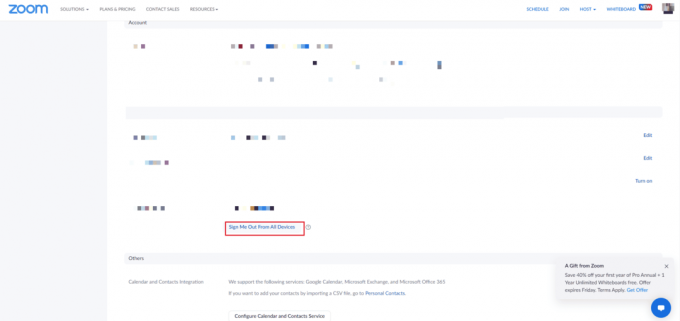
4. Oturumu kapattıktan sonra, giriş yapmak kimlik bilgilerinizi kullanarak hesabınıza tekrar ekleyin ve toplantıda beklenmeyen bir hata olup olmadığını kontrol edin 2008 kodu düzeltildi.
Ayrıca Oku:Windows 10'da Zoom Toplantısını İzinsiz Kaydetme
Yöntem 3: Zoom Uygulama Önbelleğini Temizle
Zoom önbelleği, Zoom'da 2008 hata koduyla karşılaşmanızın başka bir nedenidir. Uygulamadaki önbellek dosyaları bazı önemli bilgileri depolar, ancak biriktiklerinde bozulabilir ve web semineri bağlantısını kesintiye uğratarak sorunlara neden olabilir. Bu nedenle, aşağıdaki adımların yardımıyla yapabileceğiniz uygulama önbelleğini temizlemek önemlidir:
1. Aç yakınlaştır PC'nizdeki uygulama.
2. Şimdi, tıklayın profil fotoğrafı sağ üst köşede
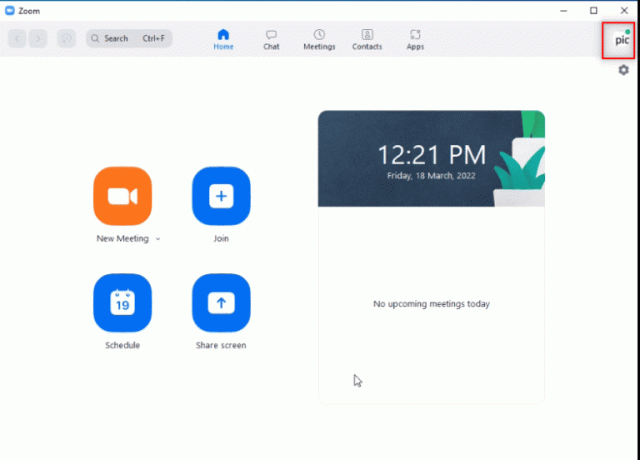
3. Sonra, seçin Ayarlar beliren açılır menüden.
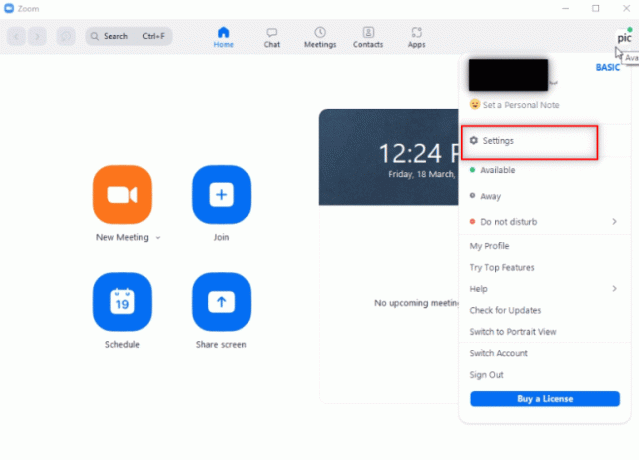
4. Seçme Yakınlaştırma Uygulamaları gösterildiği gibi yan panelden
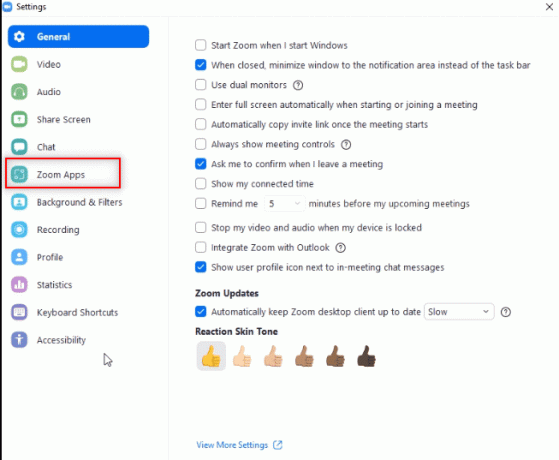
5. Şimdi tıklayın Temizlemek yanında Zoom Uygulamaları Yerel Uygulama Verileri ve Çerezler.

6. Tıklamak Temizlemek eylemi onaylamak için.
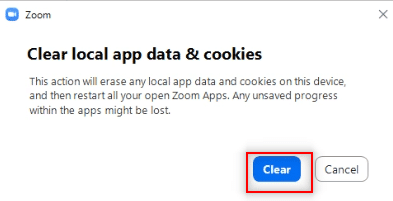
Şimdi bir toplantıya katılın ve toplantıda beklenmedik bir hata kodu 2008 sorununun devam edip etmediğini kontrol edin.
Yöntem 4: Windows Güvenlik Duvarında Beyaz Liste Yakınlaştırması
Bilgisayarınızdaki bir virüsten koruma programı veya Güvenlik Duvarı gibi güvenlik yazılımları önemlidir ve virüsleri ve kötü amaçlı yazılımları verilerinizden ve içinde depolanan dosyalardan uzak tutmada oldukça faydalıdır. Bu araçlar son derece gerekli olmakla birlikte, Zoom'un belirli özelliklerinin bu programlar tarafından engellendiği Zoom örneğinde olduğu gibi, bazı üçüncü taraf uygulamalarını da engelleyebilirler. Artık Zoom hatası 2008'in ne anlama geldiğini bildiğinize göre, Zoom'un güvenlik yazılımında beyaz listeye alındığından emin olmanız çok önemlidir. Bunu yapmak için rehberimize göz atabilirsiniz, Windows Güvenlik Duvarı Üzerinden Uygulamalara İzin Verin veya EngelleyinZoom uygulamasını beyaz listeye almanıza yardımcı olacak.
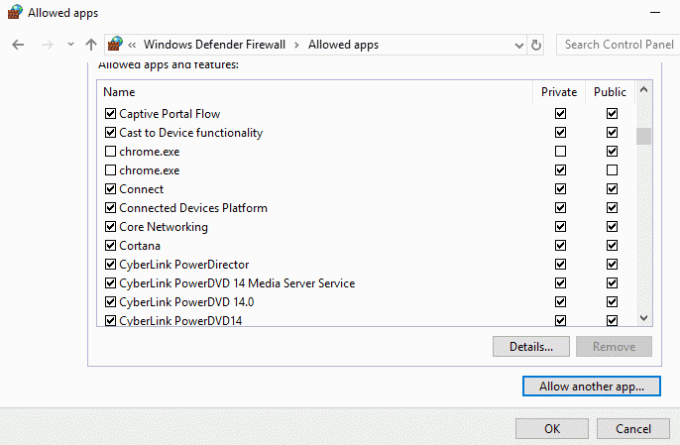
Ayrıca Oku:Windows 10'da Yakınlaştırma Geçersiz Toplantı Kimliği Hatasını Düzeltin
Yöntem 5: Web Semineri Lisansını Doğrulayın
Bir web seminerine bağlanmaya çalışırken hala toplantıyla mücadele ediyorsanız beklenmedik bir hata kodu 2008 alıyorsanız, web semineri lisansınızı bir kez kontrol etmelisiniz. Zoom uygulamasında bir web seminerine katılmanızı engelleyebileceğinden, lisansın geçerliliğini kontrol etmek önemlidir. Aşağıda verilen adımlar, kullanıcı yönetimi bölümünü ziyaret ederek lisansı nasıl kontrol edeceğiniz konusunda size yol gösterecektir:
1. Şu yöne rotayı ayarla yakınlaştır tarayıcınızdaki web sayfası.
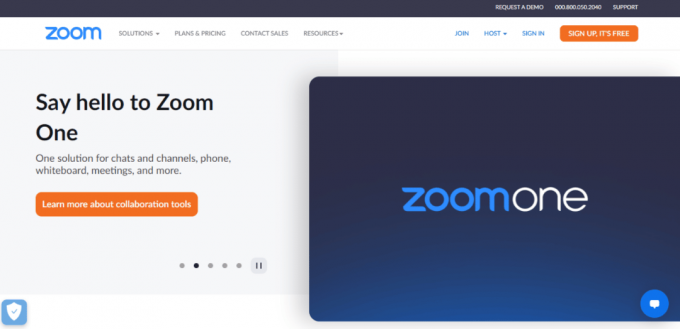
2. Kullanmak yönetici erişimi uygulamayı başlatmak için.
3. Şimdi aç Kullanıcı yönetimi.

4. Burada, kontrol edin lisans durumu ve geçerli bir tane kullandığınızdan emin olun.
Ayrıca Oku:Zoom Audio'nun Çalışmamasını Düzeltin Windows 10
Yöntem 6: Zoom Uygulamasını Yeniden Yükleyin
Size yardımcı olabilecek bir sonraki ve son yöntem Yakınlaştırma hata kodu 2008 Zoom uygulamasını kaldırıyor ve ardından yeniden yüklüyor. Programın yeni bir kurulumu, genellikle bir hataya neden olan tüm sorunların ve aksaklıkların giderilmesine yardımcı olur. Aynısını PC'nizde gerçekleştirmek için aşağıdaki adımları uygulayabilirsiniz:
1. I vur Windows tuşu, tip Kontrol Paneli ve tıklayın Açık.

2. Ayarlamak Görünüm > Büyük simgeler, ardından üzerine tıklayın Programlar ve Özellikler listeden seçenek.
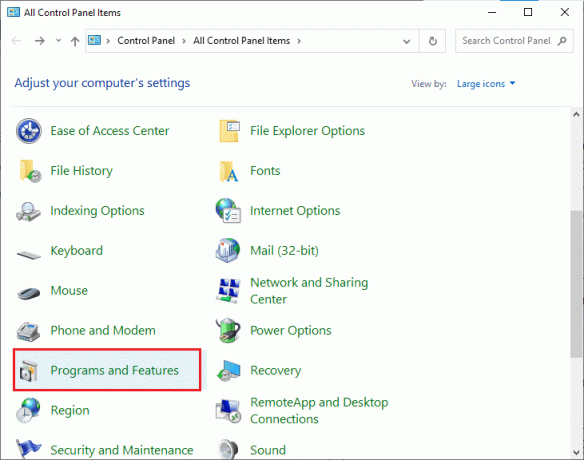
3. Şimdi, tıklayın yakınlaştır uygulamasını seçin ve Kaldır düğme.
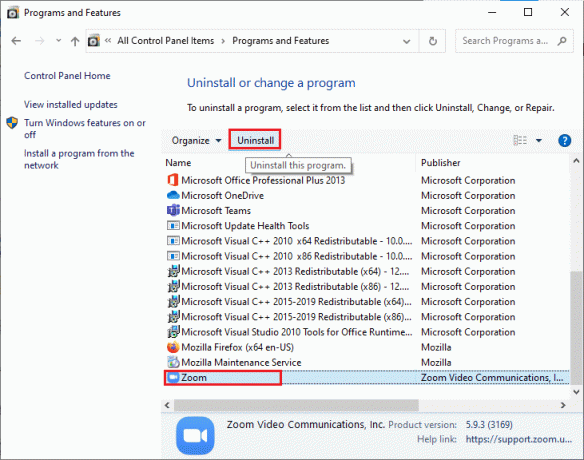
4. Takip et ekran talimatları ve uygulamayı kaldırın, ardından bilgisayarı yeniden başlat.
5. Artık uygulama kaldırıldığına göre, tarayıcınızı açın ve Zoom'u İndir uygulamasını tekrar Masaüstünüze yükleyin.
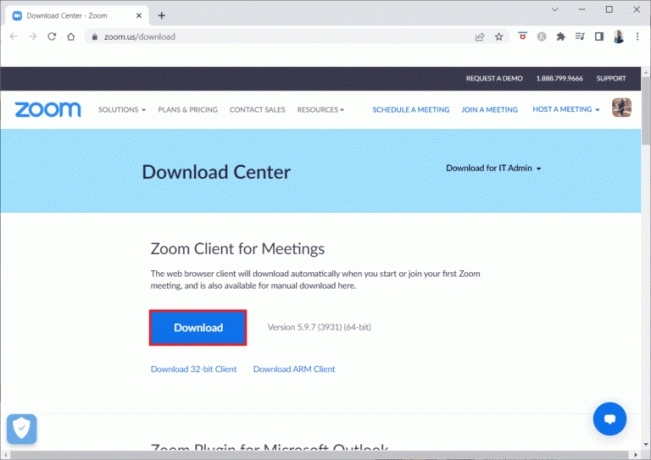
6. Ardından, ZoomInstaller Ekranınızın altındaki dosya.
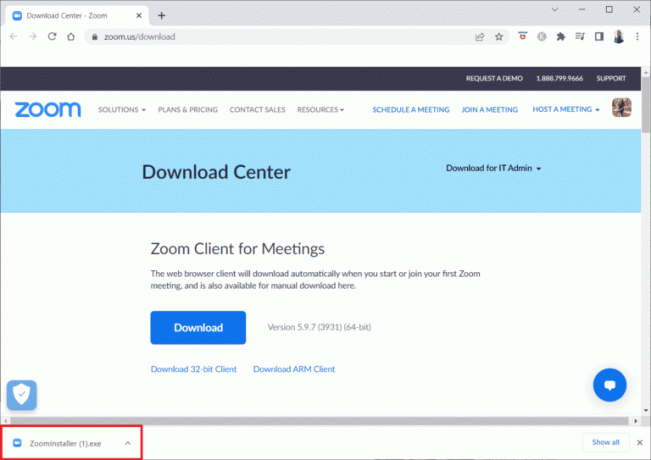
7. Şimdi kurulumu tamamlamak için ekrandaki talimatları izleyin ve giriş yapmak 2008 hatasının çözülüp çözülmediğini kontrol etmek için Zoom hesabınıza.
Ayrıca Oku:Fix Zoom Kamerayı Algılayamıyor
Sıkça Sorulan Sorular (SSS)
S1. Zoom'un bir hata kodu göstermesini nasıl düzeltirim?
Cevap. Zoom'da bir hata kodu görürseniz, yapılacak en iyi şey diğer tüm cihazlardan çıkış yapın Zoom in'i kullanıyorsunuz ve hesabınıza tekrar giriş yapın. Ayrıca deneyebilirsiniz silme veya kullanıcıların bağlantısını kaldırma hesabınızdan veya silme herhangi mevcut Yakınlaştırma odaları.
S2. Zoom'un bağlanamaması sorununu nasıl düzeltebilirim?
Cevap. Zoom'a bağlanamıyorsanız, internet bağlantısı, bu konuda daha fazla bilgi için, gidebilirsiniz Yöntem 1 yukarıda bahsedilen.
S3. Neden bir Zoom toplantısına bağlanamıyorum?
Cevap. Bir Zoom toplantısına bağlanamama nedeniyle ortaya çıkar Bağlantı sorunları, böyle bir durumda cihazınızı yeniden başlatmayı deneyebilirsiniz. modem, yönlendirici, ya da cihaz Zoom'u çalıştırmak için kullanıyorsunuz.
S4. Zoom'u nasıl yeniden başlatabilirim?
Cevap. Zoom'a erişerek yeniden başlatabilirsiniz. Hesap ayarları. İçinde, aç Toplantı sekmesini bulun Haftalık sistem yeniden başlatma seçenek ve olanak vermek ayarlar.
S5. Zoom'da önbelleği temizlemek uygun mudur?
Cevap. Evet, bozuk önbellek Zoom'da hata kodları gibi sorunlara neden oluyorsa, temizlemeniz gerekir. Bunun için yardım alabilirsiniz. Yöntem 3 yukarıda verilen.
Tavsiye edilen:
- Düzeltme Fire TV Şu Anda Sunucuya Bağlanamıyor
- Windows Mağazası Hatasını Düzeltin 0x80240024
- Windows 10'da Yakınlaştırma Hatası 1132'yi Düzeltin
- Zoom Profil Resmi Nasıl Kaldırılır
Zoom, özellikle herkesin evde sıkışıp kaldığı bu evden çalışma çağında iş yürüten şirketler için harika bir uygulamadır. Çevrimiçi toplantılara ve web seminerlerine katılmak, yalnızca bir tanesine katılırken hatalarla karşılaşana kadar oldukça uygundur. Umarız rehberimiz böyle bir hatayı çözmede yardımcı olmuştur. Yakınlaştırma hata kodu 2008geçersiz veya süresi dolmuş bir lisans nedeniyle bir web seminerine katılmanızı engelleyen. Öyleyse, yöntemlerden hangisinin size en çok rehberlik ettiğini bize bildirin. Daha fazla sorunuz veya öneriniz varsa, yorumlarınızı aşağıdaki bölümde bırakın.